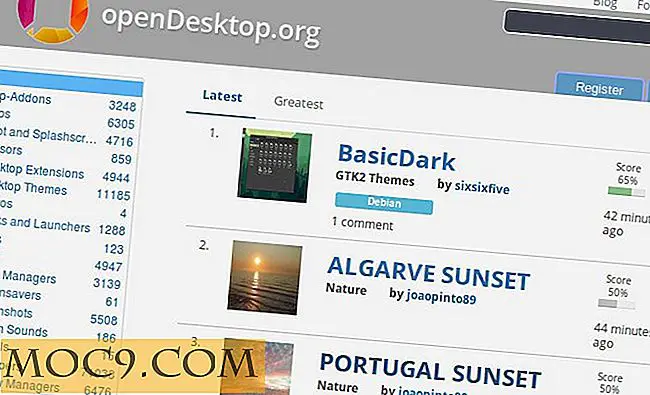15 Nützliche Spotify-Tipps und Tricks, um das Spotify-Konto optimal zu nutzen
Hinter dieser einfachen Benutzeroberfläche verbirgt Spotify eine Menge toller Funktionen, die es wert sind, überprüft zu werden. Spotify ist vielleicht der Kern für all Ihre Musikbedürfnisse, aber dennoch besteht eine gute Chance, dass Sie es nicht optimal einsetzen. Egal, ob Sie sich für Spotify interessieren oder Musik suchen möchten, wir haben alle Tipps und Tricks für Sie, um Sie zu einem Spotify-Profi zu machen.
1. Liedtexte anzeigen
Spotify hat sich mit Genius zusammengetan, um Texte für ausgewählte englische Lieder zu liefern. Dies ist derzeit nur in der Spotify-App verfügbar.
Um den Songtext anzuzeigen, öffnen Sie die Spotify-App auf Ihrem Telefon. Spiele ein englisches Lied und gehe zu seiner Albumansicht. Tippe auf das Albumbild und der Songtext wird angezeigt. (Beachten Sie, dass dies nur für bestimmte Songs gilt.)

Optional können Sie zu den Einstellungen gehen und den "Behind the Lyrics" -Modus aktivieren. Es wird Informationen über den Song neben dem Text anzeigen.

2. Entdecken Sie tägliche Mischungen
Sie wissen vielleicht schon von "Discover Weekly", aber wussten Sie, dass es auch mehrere "Daily Mixes" -Wiedergabelisten generiert, die Sie täglich spielen können? Sobald festgestellt wird, dass Sie mehrere Musiktitel aus einem Genre oder einer Kategorie angehört haben, wird eine tägliche Playlist mit zufälligen Titeln aus dem Genre / der Kategorie erstellt, die Sie gerade hören.

3. Suche besser
Die Suche nach Musik mit dem Namen des Interpreten, Albums oder Liedes ist in Ordnung und gut, aber wussten Sie, dass Sie mit Spotify auch andere Begriffe für eine intelligente Suche verwenden können? Zum Beispiel können Sie Begriffe wie " Jahr: 1973-1980 " verwenden, um nur Lieder dieser Epoche zu finden. Es gibt viele andere Begriffe, und Sie können Begriffe auch verketten, um Ihre Suche noch genauer zu machen. Sie können auf die erweiterten Suchfunktionen von Spotify zugreifen, um diese Begriffe zu lernen.

4. Spotify soll bessere Musik machen

Es gibt so viele Songs, dass es unmöglich ist, sich an alle zu erinnern. Dank der von Spotify vorgeschlagenen Musik können Sie Lieder finden, von denen Sie nicht wussten, dass sie existieren.

Um diese Vorschläge zu verbessern, probieren Sie die Radiosender aus und bewerten Sie die Songs. Auf diese Weise kennt Spotify Ihre Vorlieben und schlägt Musik vor, die Sie mögen.
5. Stellen Sie die Musikqualität auf Spotify ein
Um die Klangqualität von Spotify zu verbessern, müssen Sie in die Einstellungen gehen, indem Sie auf die Option "Ihre Bibliothek" tippen. Wähle das Zahnrad oben rechts und wische nach unten, bis du zur Option "Musikqualität" gelangst.

In der Streaming-Option sehen Sie, dass die Qualität des Sounds automatisch auf Automatisch eingestellt ist. Wählen Sie es aus und ein Dropdown-Menü mit weiteren Optionen wird angezeigt. Sie können zwischen normaler Qualität, hoher Qualität und extremer Qualität wählen. Wenn Sie hohe oder extreme Qualität wählen möchten, vergessen Sie nicht, dass mehr Daten verwendet werden.
6. Verwenden Sie Spotify Tastaturkürzel
Da Sie wahrscheinlich sowieso die Tastatur über die Tastatur gelegt haben, ist die Steuerung von Spotify von Vorteil.
- Leertaste - Wiedergabe und Pause
- Strg + Pfeil nach rechts / Strg + Befehl + Pfeil nach rechts (Mac) - Nächster Titel
- Strg + Pfeil nach links / Strg + Befehl + Pfeil nach links (Mac) - Zurück
- Strg + Nach oben oder Nach unten / Befehl + nach oben oder nach unten (Mac) - Kontrollieren Sie die Lautstärke
- Strg + N - Erstellen Sie eine neue Wiedergabeliste
Sie können alle Tastenkombinationen auf der Support-Seite von Spotify sehen.
7. Wiederherstellen gelöschter Playlisten
Sie können alle gelöschten Playlists einfach über die Spotify-Weboberfläche wiederherstellen. Sie müssen sich nur bei Spotify anmelden und in Ihrem Konto auf "Playlisten wiederherstellen" klicken.

Wählen Sie anschließend die Playlist, die Sie wiederherstellen möchten, und klicken Sie auf "Wiederherstellen". Die Playlist wird auf allen Ihren Geräten zum Playlist-Bereich hinzugefügt.

8. Zeigen Sie Ihre Musikgeschichte an
Sie können einfach alle Songs anzeigen, die Sie jemals auf Spotify gespielt haben. Dies kann nützlich sein, wenn Sie vergessen haben, einen Song zu Ihrer Wiedergabeliste hinzuzufügen und sich nicht an seinen genauen Namen erinnern können. Öffnen Sie einfach die "Queue", die sich am unteren Rand neben dem Lied befindet. (Es hat drei horizontale Linien.) Klicken Sie auf "Geschichte" und Sie werden alle Ihre Musikgeschichte sehen.

9. Fügen Sie Musik ohne Spotify hinzu
Wenn der Titel, den Sie hören möchten, nicht auf Spotify steht, können Sie ganz einfach eine externe Quelle hinzufügen. Gehen Sie in Spotify zu "Einstellungen". Sobald Sie in den Einstellungen sind, wischen Sie nach unten, bis Sie die Option "Dateien suchen" sehen und klicken Sie auf "Quelle hinzufügen".

10. Synchronisieren Sie Spotify mit Shazam
Durch die Verbindung Ihres Shazam-Accounts mit Spotify können Sie Zeit sparen, wenn Sie einen neuen Song identifizieren und ihn Ihrer Playlist hinzufügen. Starte Shazam und tippe auf "My Shazam" in der oberen linken Ecke. Klicken Sie auf das Zahnrad, und unter Streaming sehen Sie die Option, Ihr Spotify-Konto zu verbinden.

11. Erstellen Sie kollaborative Playlists
Wenn Sie und Ihr Freund einen sehr ähnlichen, aber nicht identischen Musikgeschmack haben, ist eine gemeinschaftliche Wiedergabeliste eine gute Idee. Um eines zu erstellen, gehen Sie zu "Ihre Bibliothek -> Wiedergabelisten -> Wählen Sie eine Wiedergabeliste -> Optionen -> Zusammenarbeiten". Mit dieser Liste können Sie alle gewünschten Lieder hinzufügen, entfernen usw.

12. Setzen Sie Ihre Playlists in Ordner
Wenn Sie so viele Titellisten haben, die Sie verloren haben, können Sie sie leichter in Ordnern finden. Diese Option kann nur auf der Desktop-Version von Spotify ausgeführt werden. Klicke auf die drei Punkte oben links -> Datei -> Neuer Playlistenordner.
13. Ändern Sie den Speicherort für heruntergeladene Musik
Wenn Sie nicht glücklich sind, wo Ihre Musik gerade gespeichert wird, kann das leicht behoben werden. Klicken Sie auf das Dropdown-Menü und wählen Sie Einstellungen. Scrollen Sie ganz nach unten, bis Sie "Erweiterte Einstellungen" sehen. Klicken Sie hier, um mehr zu sehen.

Suchen Sie nach der Option, die besagt, dass Offline-Songs gespeichert werden sollen, und klicken Sie auf Speicherort ändern. Wählen Sie den neuen Speicherort für Ihre Songs.
14. Steuern Sie den Stream Ihres Computers von Ihrem Telefon (nur Premium)
Nachdem Sie den Spotify Web Player auf Ihrem Computer geöffnet haben, starten Sie die Spotify App auf Ihrem Telefon. Der Titel, den Sie gerade hören, wird unten auf Ihrem Display angezeigt. Tippen Sie auf das Lied, und Sie sollten den Player mit Optionen zum Pausieren, Wiedergeben usw. sehen.

15. Hören Sie Ihre Musik offline (nur Premium)
Diese Funktion ist ein weiterer Grund für Premium, da Sie nicht immer auf eine Internetverbindung angewiesen sein müssen, um Ihre Musik hören zu können. Um den Offline-Modus zu aktivieren, wählen Sie die Wiedergabeliste aus, auf die Sie offline zugreifen möchten. In der oberen rechten Ecke der Wiedergabeliste sollten Sie die Option sehen, auf die Download-Schaltfläche umzuschalten.

Spotify hat so viel zu bieten, aber Sie müssen wissen, wo Sie diese Leckereien finden. Mit diesen Tipps haben Sie mehr Kontrolle über Ihre Musik und können mehr aus dem Musik-Streaming-Dienst herausholen. Welche Tipps würdest du empfehlen? Teile sie uns in den Kommentaren mit.
Dieser Artikel wurde erstmals im Januar 2016 veröffentlicht und im Mai 2018 aktualisiert.
Steuern Sie Musik zuhause mit der Sptify-App auf dem Handy von A. Aleksandravicius / Shutterstock

![FX Photo Studio Review [iPhone App]](http://moc9.com/img/FX-MainEdit.jpg)